Cómo hacer la parte de un video en cámara lenta usando unos pocos pasos
Hay ocasiones en las que el uso de efectos visuales especializados puede llevar su película a un nivel completamente nuevo. Incluso los efectos más sencillos, como cambiar la velocidad de reproducción, avanzar rápidamente o ralentizar el video, pueden hacer que una película sea mucho más entretenida. También puede lograr efectos emocionantes al ver una parte de un video en cámara lenta. El video inmediatamente se vuelve más imaginativo y pierde la monotonía que pudiera haber tenido. Este post te será de gran utilidad si deseas aplicar estos efectos a los videoclips que has creado. Aprender como ralentizar una parte de un video en solo unos pocos pasos.
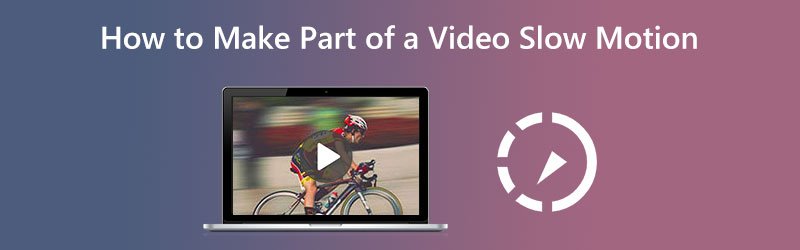
- Cómo hacer parte de un video en cámara lenta
- Preguntas frecuentes sobre cómo ralentizar parte de un video
Parte 1. Cómo hacer parte de un video en cámara lenta
1. Vidmore Video Converter
Convertidor de video Vidmore permite a los usuarios modificar archivos de audio y video a lo largo del proceso de conversión al mismo tiempo. Viene con una caja de herramientas con varias herramientas que los clientes pueden usar para realizar las modificaciones de sus elecciones con la ayuda de la caja de herramientas incluida. Además de acelerar el video, Vidmore Video Converter también brinda la opción de reducir la velocidad de reproducción del video.
Con la ayuda de Vidmore Video Converter, puede reducir la velocidad a la que se reproducen los videoclips. El software también le permite recortar o cortar sus archivos de la forma que considere apropiada. Los usuarios pueden ajustar la calidad del video y el tamaño del archivo navegando por el menú de configuración. Puedes hacerlo en cualquier dirección. Es una valiosa pieza de software para usuarios de Mac y Windows. Esta aplicación puede proporcionar herramientas de edición fáciles de usar y, al mismo tiempo, producir películas de alta calidad. Es una de las razones por las que un gran número de personas utilizan esta aplicación de forma regular.
◆ Utilice el recortador de vídeo
Paso 1: Una vez que su dispositivo haya terminado de iniciarse correctamente, debe instalar Vidmore Video Converter. Comience a usar el programa después de que la instalación se haya completado sin ningún problema.
Después, ve a la Caja de herramientas sección, elija la Recortadora de video de las opciones disponibles, y luego elija el Más icono del menú.
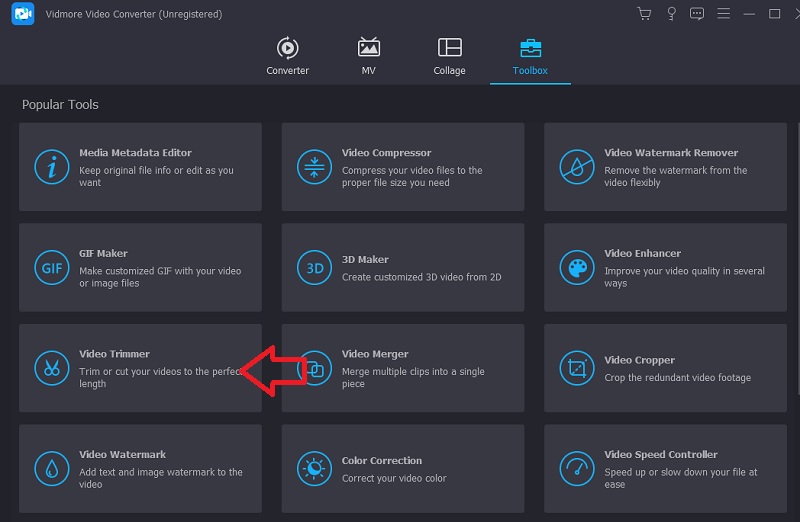
Paso 2: Cuando el video se haya cargado en la interfaz, haga clic en el División rápida y elige el número de partes en las que quieres que se divida la película.
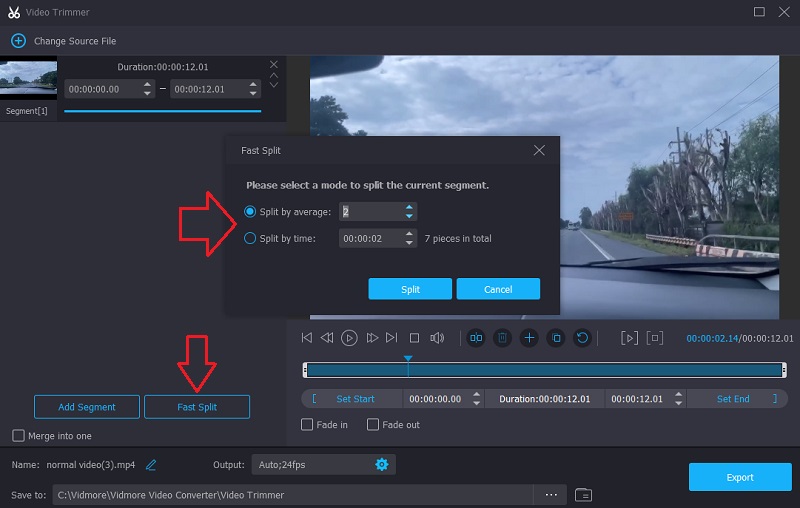
Paso 3: Al final, elige el Exportar pestaña y espere para guardar las películas en su almacenamiento después de hacer clic en el botón.
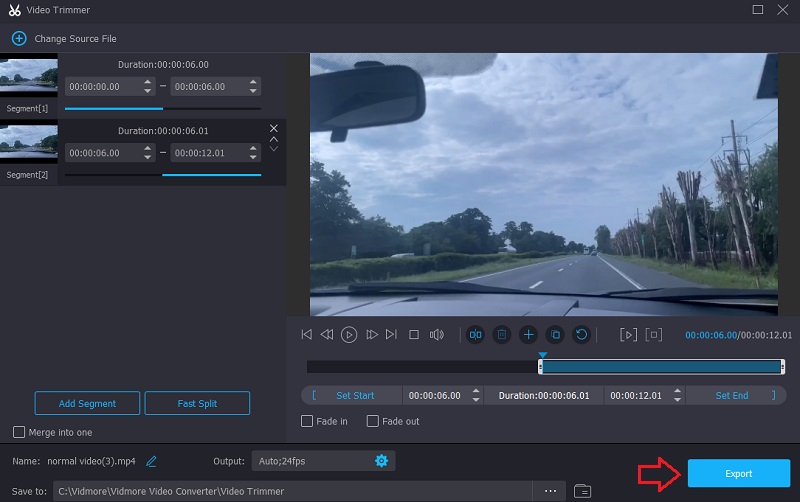
◆ Usar el controlador de velocidad de video
Después de dividir la película en partes, puede comenzar a tomarse su tiempo durante las partes de la película que le resulten más interesantes. La siguiente etapa para llevar a cabo esto se puede dividir en los siguientes pasos.
Paso 1: Navega al Controlador de velocidad de video, y luego presione el botón Más inicie sesión en el centro de la pantalla.
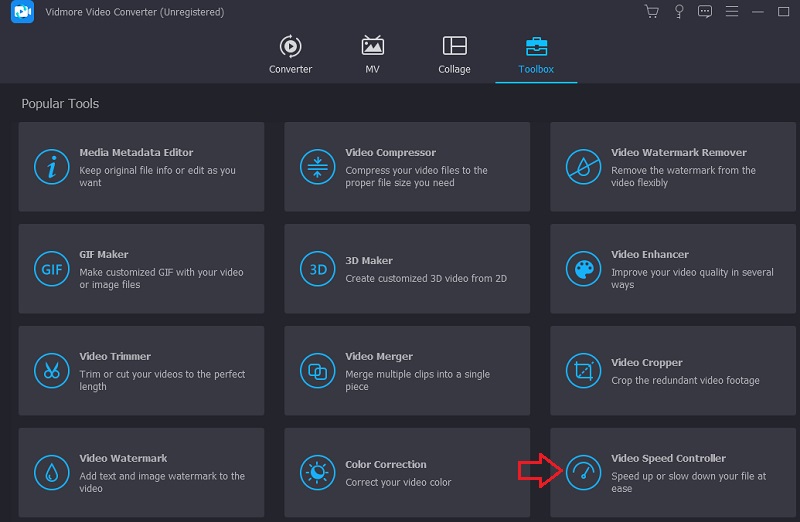
Paso 2: Después de eso, elija la parte en la que desea que el audio sea más lento. Después de eso, elija la cantidad de velocidad que sea apropiada para sus necesidades. Por favor, elija un elemento de la lista a continuación.
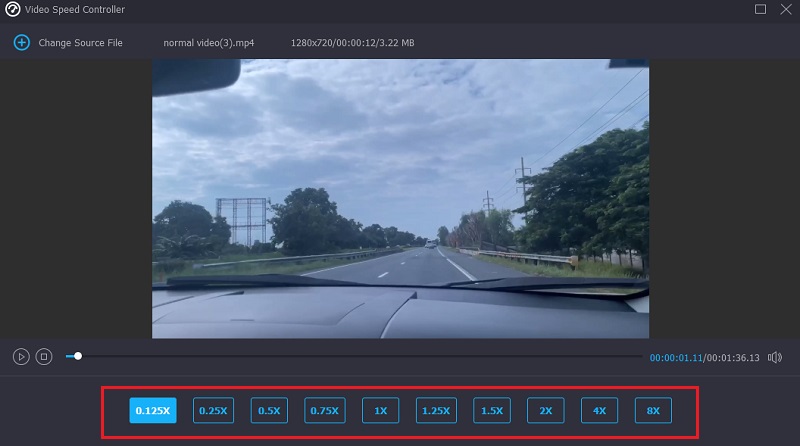
Paso 3: Una vez hecho todo, elija Exportar y su archivo estará disponible para descargar.
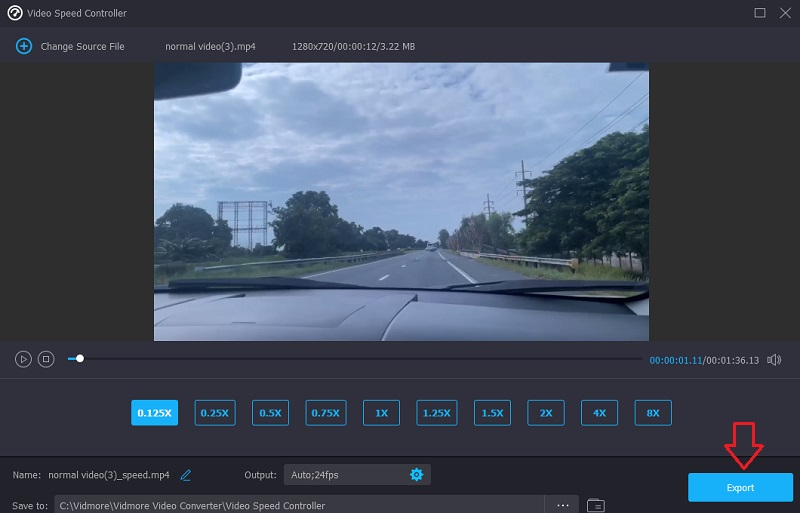
◆ Usar la fusión de videos
Y por último, como toque final, combina los videos que dividiste anteriormente. Debe ejecutar las últimas tres etapas enumeradas a continuación para lograr este objetivo.
Paso 1: Ve a la Caja de herramientas y elige el Fusión de video. Después de eso, seleccione los videos del menú que aparece.
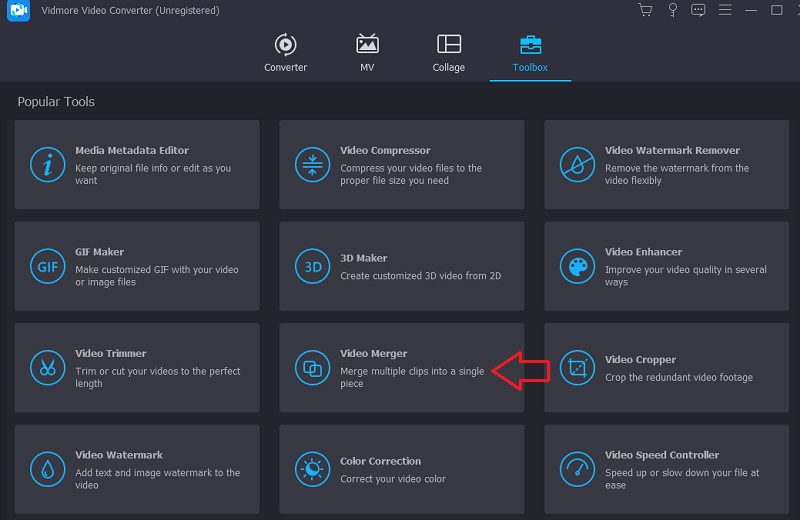
Paso 2: Después de cargar el primer archivo, elija el Más símbolo una vez más para continuar subiendo las otras partes de las películas. También puede realizar modificaciones adicionales, como cortar, agregar efectos y filtrar.
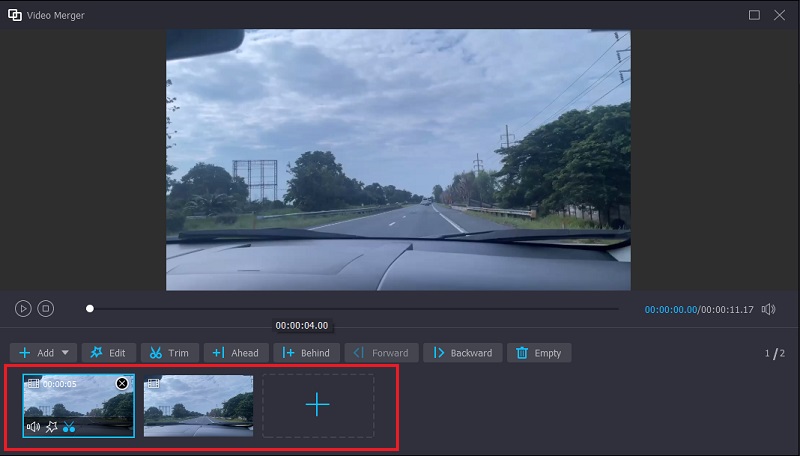
Paso 3: Para que los cambios que has hecho surtan efecto, finalmente debes hacer clic en la opción Exportar.
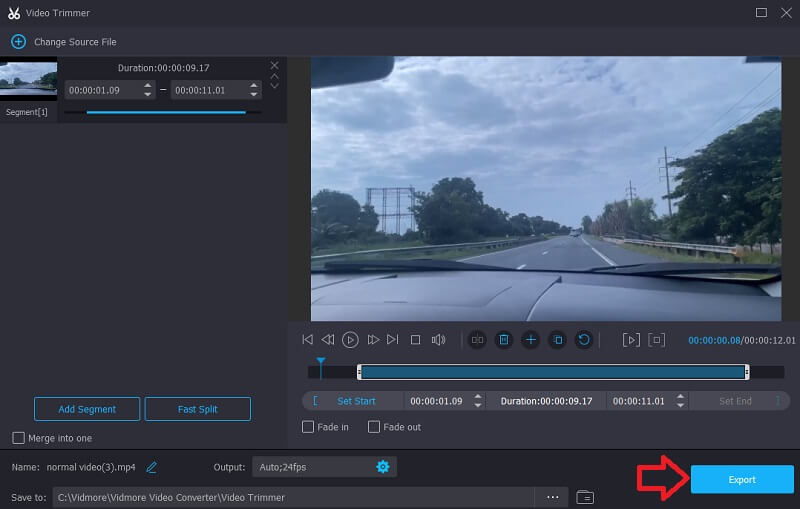
2. Clideo
Clideo es una poderosa aplicación de edición de video en línea que también permite a los usuarios cambiar la velocidad de reproducción de los videos mientras los ven en línea. Gracias a esta función, puede cambiar el ritmo de la película para que se mueva más rápido o más lento. Le permite cambiar la velocidad de su video en un breve período sin necesidad de que lo ajuste. Tienes la alternativa de ajustar el control deslizante para obtener la máxima velocidad, o puedes elegir uno de los seis niveles que representan las opciones más utilizadas. En este momento, se le permite cargar un videoclip que ya se ha almacenado en su dispositivo.
Paso 1: Para empezar, abre el menú de tu navegador y busca la opción Clideo. Cuando llegue a la página donde puede cargar su video, debe elegir el archivo que desea cargar haciendo clic en el cuadro que dice Elija el archivo.
Paso 2: Después de eso, podrá modificar el ritmo del video moviendo el control deslizante hacia la derecha o eligiendo una opción alternativa de la lista debajo del control deslizante.
Paso 3: Para finalizar el procedimiento, elija el Exportar opción del menú de la derecha.
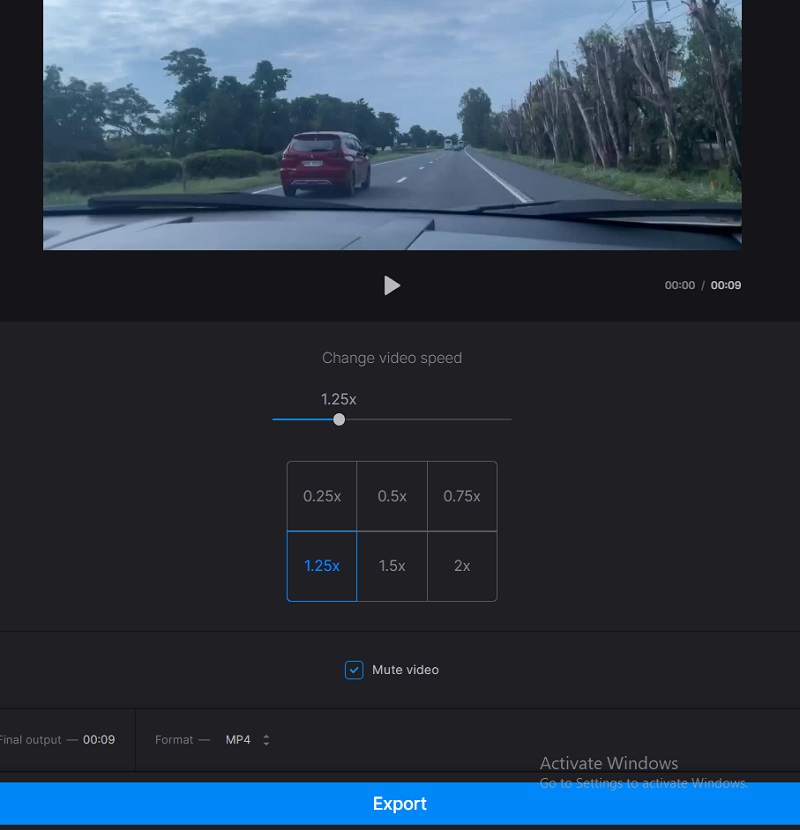
Parte 2. Preguntas frecuentes sobre cómo ralentizar parte de un video
¿Cómo hago para que iMovie reduzca la velocidad de una parte de un video?
Puede elegir un rango en un clip en la línea de tiempo del software iMovie en su Mac manteniendo presionada la tecla R y moviéndose por el clip mientras selecciona el rango. Simplemente haciendo clic en el botón Velocidad aparecerá la configuración de velocidad. Marca la opción Suavizar y configurarás todo apropiadamente para el aumento o disminución gradual de la velocidad.
¿Cómo se puede ralentizar un vídeo sin perder fotogramas?
Es necesario configurar el modo de video para que tenga una velocidad de cuadro de 60 cuadros por segundo para crear una película en cámara lenta sin perder ningún cuadro.
¿Cuántos fotogramas requiere la cámara lenta?
Puede configurar las velocidades de fotogramas de las cámaras modernas en una amplia gama de valores. La mayoría de las cámaras de los prosumidores son capaces de al menos 60 fotogramas por segundo, lo que reduce el movimiento a la mitad de su ritmo promedio. En estos días, muchos pueden alcanzar hasta 120 fotogramas por segundo y las cámaras especializadas pueden alcanzar mucho más. Lo que desea fotografiar determinará la velocidad de fotogramas que se requiere de usted.
Conclusiones
Si quieres ver como hacer una parte de un video en camara lenta, siga todos los pasos anteriores. Aunque el procedimiento es algo largo, no tendrás problemas para realizarlo ya que la herramienta que utilizas es sencilla. Instalar Vidmore Video Converter en su dispositivo lo antes posible para comenzar a agregar sabor a sus videos es el mejor uso de su tiempo.



